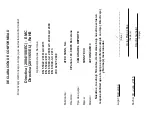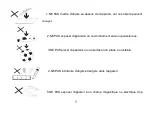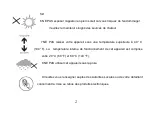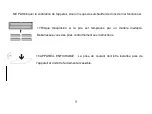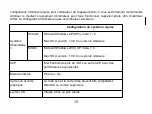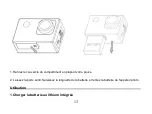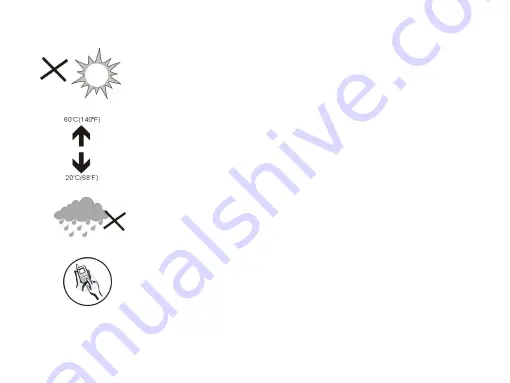
2
fort.
6.NE PAS exposer l'appareil en plein soleil car vous risquez de l'endommager.
Veuillez le maintenir éloigné des sources de chaleur.
7.NE PAS laisser votre appareil sous une température supérieure à 40° C
(104° F). La
température interne de fonctionnement de cet appareil est comprise
entre 20 °C (68 °F) et 60 °C (140 °F).
8.NE PAS utiliser cet appareil sous la pluie.
9.Veuillez vous renseigner auprès des Autorités Locales ou de votre détaillant
concernant la mise au rebus des produits électroniques.
Summary of Contents for ACTIONCAM10
Page 1: ......
Page 28: ...27 Note The first time connecting to DV you need to enter password 1234567890 ...
Page 41: ...1 ...
Page 52: ...11 Disco duro Espacio libre superior a 2GB Otros Un puerto USB1 1 o USB2 0 estándar ...
Page 54: ...13 1 LCD 2 Tecla arriba 3 Tecla modo 4 Tecla abajo 5 Tecla encendido menú ...
Page 77: ...36 Nota La primera vez que se conecta al DV necesita introducir la contraseña 1234567890 ...
Page 78: ...37 ...
Page 94: ......
Page 95: ...1 ...
Page 131: ...36 ...
Page 146: ...1 ...
Page 183: ...37 Nota Na primeira vez que se conecta ao DV precisará introduzir a palavra passe 1234567890 ...
Page 184: ...38 2 4 Clique no ícone na lista de Aplicações do smartphone ou tablet para a abrir Agora pode ...
Page 200: ......